- Szerző Abigail Brown [email protected].
- Public 2023-12-17 06:50.
- Utoljára módosítva 2025-01-24 12:11.
A szöveges üzenetek blokkolása megakadályozza, hogy a telefon bármely meghatározott számról üzeneteket fogadjon. Több oka is lehet annak, hogy miért szeretné ezt megtenni, például megállítani a spamet vagy megszakítani a kapcsolatot valakivel.
Szerencsére ehhez nincs szükség speciális üzenetblokkolóra; blokkolhatja a szövegeket iPhone-on és Androidon az eszközök beépített beállításaival. A számok blokkolásának módja azonban az üzenetek küldésére használt alkalmazástól függően eltérő.
A másik módja annak, hogy megakadályozzuk, hogy egy szám SMS-t küldjön Önnek, ha bejelentkezik szolgáltatója webhelyére, hogy hozzáférjen fiókjához, és beállítsa az üzenetblokkolást.
Ha letilt egy számot, hogy ne kapjon SMS-t, azzal a telefonhívásokat is megakadályozza. Lehetnek harmadik féltől származó alkalmazások, amelyek különbséget tudnak tenni a kettő között, így Ön csak az SMS-eket blokkolja, a hívásokat nem, vagy fordítva, de az alább ismertetett módszerek mindkettőt blokkolják.
Ezek a lépések iPhone- és Android-eszközökre egyaránt vonatkoznak, függetlenül a gyártótól (pl. Google, Samsung, HTC) vagy a szolgáltatótól (például AT&T, Sprint, T-Mobile, Verizon).
A szöveges üzenetek blokkolása iPhone-on
Többféleképpen blokkolhatja a szövegeket iPhone-on. Ha így tesz, nemcsak az adott számról érkező szöveges üzeneteket blokkolja, hanem a telefonhívásokat és a FaceTime-hívásokat is.
Egy meglévő szöveges üzenetből
- Nyissa meg a Messages elemet, és koppintson arra a beszélgetésre, amely tartalmazza a blokkolni kívánt számot.
- Válassza ki a névjegytől jobbra lévő nyilat.
- Válassza ki az információkat (a kerek "i" ikon jelöli).
-
Válassza ki az Info lehetőséget (az utolsó megjelenő gomb a négyes sorban).

Image - Görgessen le, és érintse meg a Hívó blokkolása. elemet.
-
A megerősítéshez válassza a Kapcsolat blokkolása lehetőséget.

Image
Egy legutóbbi hívásból
Ha a kapcsolatfelvételi pont egy telefonhívás, nyissa meg a híváslistát a Phone vagy a FaceTime alkalmazásban, érintse meg a (i) ikont a blokkolni kívánt szám mellett., és válassza a Hívó blokkolása.
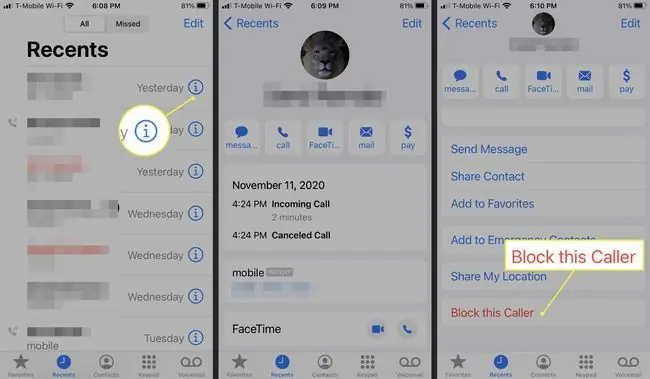
A beállításokból
Ha nincs üzenete vagy legutóbbi hívása a letiltani kívánt személytől, de ő egy névjegy a telefonjában, a Beállításokban beállíthatja a hívás- és szövegblokkolást.
- Megnyitás Beállítások.
- Érintse meg a Üzenetek > Blocked Contacts.
-
Érintse meg a Új hozzáadása.
Görgessen a legvégére, ha sok blokkolt telefonszáma van.
-
Válassza ki a blokkolni kívánt névjegyet.

Image
Szövegek blokkolása Androidon
A kéretlen szöveges üzenetek letiltása Androidon nagymértékben függ attól, hogy melyik üzenetküldő alkalmazást használja.
Üzenetek alkalmazás
Ha a Google Messages alkalmazását használja telefonján vagy táblagépén, kövesse az alábbi utasításokat a szöveges üzenetek blokkolásához:
- Érintse meg és tartsa lenyomva a beszélgetést.
- Válassza ki a kört a rajta áthaladó vonallal az alkalmazás jobb felső sarkában.
-
Opcionálisan jelentse a számot spamként, majd érintse meg az OK.

Image
A szövegek Google Messages alkalmazásban történő blokkolásának másik módja a beszélgetés megnyitása. Innen a jobb felső sarokban lévő menü segítségével érheti el a Részletek > Letiltás és spam bejelentése.
Messenger App
Ha a Facebook Messenger alkalmazást használja alapértelmezett SMS-alkalmazásként, a következőképpen blokkolhatja az SMS-eket Android-eszközén:
- Nyomja meg és tartsa lenyomva a beszélgetést a blokkolni kívánt számmal.
- Érintse meg a menü gombot.
- Válasszon Block.
-
Érintse meg még egyszer a Block gombot a megerősítéshez.

Image
Egyéb szövegblokkolási módszerek Androidon
Az Android operációs rendszernek számos verziója van még forgalomban, ezért ha olyat használ, amely nem felel meg a fenti utasításoknak, akkor ezek a képernyőképek nem úgy fognak kinézni, mint amit a telefonján vagy táblagépén lát..
Ha még nem volt szerencséje, próbálja ki az alábbi módszerek egyikét az SMS-ek letiltására Androidon:
-
Nyissa meg a beszélgetést, koppintson a három pontra a jobb felső sarokban, válassza a Block number lehetőséget, majd koppintson az OK. elemre.

Image -
Érintse meg a három pontot a képernyő tetején, és lépjen a Beállítások > Számok és üzenetek blokkolása > Számok blokkolása Írja be a blokkolni kívánt számot, vagy válasszon egyet a Inbox vagy a Kapcsolatok közül, majd válassza ki a zöld pluszjelet hogy hozzáadja a számot a tiltólistához.

Image - Keressen egy Beállítások vagy menüszerű gombot, majd böngésszen az SMS-hez, szöveges üzenetekhez, hívásokhoz, üzenetekhez vagy egyéb leírására használt szavakhoz kapcsolódó lehetőségek között hogyan tud valaki kapcsolatba lépni veled. Ott kell lennie egy blokkolási opciónak.
Szöveges üzenetek blokkolása más alkalmazásokban
Olyan sok üzenetküldő alkalmazás létezik iPhone-ra és Androidra, hogy irreális az összes SMS-blokkoló útmutatás felsorolása. Így blokkolhatja a szöveges üzeneteket néhány népszerűbb üzenetben:
- WhatsApp: Erről külön útmutatónk van, ahol megtudhatja, hogyan blokkolhat le egy WhatsApp-kapcsolatot.
- Signal: Nyissa meg a beszélgetést, koppintson a hárompontos menügombra, válassza a Conversation settings lehetőséget, majd válassza a Blokk.
- Telegram: Nyissa meg a beszélgetést, koppintson felül a partner nevére, majd a menü gombbal válassza ki a Felhasználó blokkolása lehetőséget.
- Google Voice: A Üzenetek lapon válassza ki a beszélgetést, koppintson a menü gombra a jobb felső sarokban, és lépjen aEmberek és lehetőségek , majd válassza a Block . lehetőséget.
- Skype: Válassza ki a beszélgetést a megnyitásához, koppintson a személy nevére felül, majd görgessen le a Kapcsolat blokkolása kiválasztásához..
- Verizon Messages (Message+): A Message+ szolgáltatásban nem tilthatja le a szövegeket, de ezt megteheti Verizon-fiókjából.
Ha az e-mailekre szöveges üzenetként hivatkozik, vagy az e-mailezés az elsődleges SMS-küldési forma, és ott is szeretné letiltani az üzeneteket, megteheti. Ismerje meg, hogyan blokkolhatja a feladókat a Gmailben, a Yahoo Mailben, az Outlook Mailben, az iCloud Mailben, a Zoho Mailben vagy a Yandex. Mailben.
Szöveges üzenetek blokkolása a szolgáltatón keresztül
Egyes szolgáltatók rendelkeznek üzenetblokkoló eszközökkel, amelyek segítségével blokkolhatja a spam szöveges üzeneteket, vagy blokkolhat bizonyos számokat. Ez lehet az üzenetek blokkolásának előnyben részesített módja, ha Ön több telefont felügyelő szülő, és nem szeretné, hogy gyermekei könnyen visszavonják a korlátozásokat.
Kövesse ezeket a linkeket minden olyan részletért, amelyre szüksége van a szöveges üzenetek letiltásához az egyes szolgáltatók webhelyein, függetlenül a fiókhoz használt telefon típusától: Verizon, Sprint, T-Mobile. Ha Ön AT&T-ügyfél, az AT&T Call Protect alkalmazás a legjobb módja bizonyos számok vagy csalárd hívások blokkolásának.
Ha az AT&T-t, a T-Mobile-t, a Verizont, a Sprintet vagy a Bell-t használja, a spam-szövegeket úgy jelentheti, hogy továbbítja az üzenetet a 7726 számra (ez a SPAM rövidítése). Ez nem biztos, hogy azonnal blokkolja a számot abban, hogy újból SMS-t küldjön Önnek, de a számot további vizsgálat céljából jelenteni fogja.






